Microsoft i dalje nastoji oduševiti, iznenaditi i šokirati svoje korisnike. Baš neki dan obratio mi se kolega sa sljedećim problemom: kupio je i sastavio novo računalo bazirano na novom procesoru Intel Core i3 7100. Slika sustava Windows 7 uspješno je instalirana na sastavljeno računalo. Ali nakon nekog vremena, nakon Windows 7 preuzeo i instalirao sva ažuriranja putem Windows Updatea, sustav je prestao primati nova ažuriranja sa sljedećom pogreškom:
Nepodržani hardver
Vaše računalo koristi procesor koji je dizajniran za najnoviju verziju sustava Windows. Budući da procesor nije podržan zajedno s verzijom sustava Windows koju trenutno koristite, vaš će sustav propustiti važna sigurnosna ažuriranja.
Nije podržan hardver
Vaš procesor ne podržava ovu verziju sustava Windows i nećete moći primati ažuriranja.
Nekompatibilna oprema
Ako vaše računalo ima procesor dizajniran za najnoviju verziju sustava Windows, propustit ćete važna sigurnosna ažuriranja.
Prilikom pokušaja traženja ažuriranja putem Windows Update pojavljuje se sljedeća pogreška:
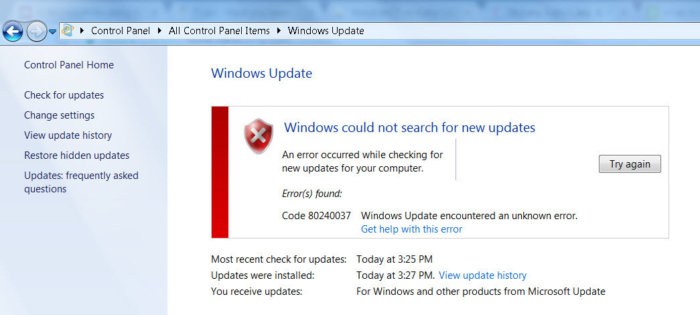
Nepodržani procesori za Windows 7 i Windows 8.1
Činjenica je da je Microsoft prošle godine objavio da bi svi vlasnici najnovijih procesora trebali koristiti samo najnoviju verziju klijentske platforme - Windows 10. Za starije verzije Windowsa stvorit će se ograničenja za korištenje ovih modela procesora.
Ograničenja se odnose na sljedeće generacije procesora:
- 7. generacija procesora IntelJezgra(mikroarhitektura Jezero Kaby, proizvodnja započela 2017.)
- Sedma generacija procesora AMD(mikroarhitektura Bristol Ridge, proizvodnja je započela u 3. kvartalu 2016.)
- Qualcomm 8996(uglavnom se koristi za mobilne uređaje)
U travnju 2017. MSFT je objavio posebne zakrpe za prethodne verzije OS-a
- KB4012218– za Windows 7 SP1 i Windows Server 2008 R2
- KB4012219– za Windows 8.1 i Windows Server 2012 R2
U opisu zakrpa navodi se izgled funkcionalnosti za određivanje generacije procesora i podržanog hardvera prilikom traženja ažuriranja putem Windows Update.
Omogućeno otkrivanje generacije procesora i hardverske podrške kada računalo pokušava skenirati ili preuzeti ažuriranja putem Windows Update.
Sukladno tome, nakon instaliranja ovih ažuriranja, sustav počinje blokirati preuzimanje novih ažuriranja (uključujući za MS Office) i upravljačkih programa na starijim verzijama OS-a s pogreškom 80240037 , čime se korisnici moraju prebaciti na Windows 10 / Windows Server 2016. Dakle, svi stari sustavi s novim hardverom prestaju primati sigurnosna ažuriranja i postaju ranjivi. Liči na ucjenu...
Osim toga, blokirana je instalacija upravljačkih programa za video adaptere koji se temelje na Intelovim grafičkim procesorima sedme generacije (Intel HD Graphics 610 - 650). U sustavu Windows 7 SP1 definiran je kao standardni VGA grafički adapter.
 Kada pokušate instalirati potpisani upravljački program za video preuzet iz upravljačkog programa proizvođača, pojavljuje se pogreška "Ovaj sustav ne ispunjava minimalne zahtjeve za instaliranje softvera".
Kada pokušate instalirati potpisani upravljački program za video preuzet iz upravljačkog programa proizvođača, pojavljuje se pogreška "Ovaj sustav ne ispunjava minimalne zahtjeve za instaliranje softvera".
 Kao što vidite, program za instalaciju upravljačkog programa izravno navodi da se na opremi sa Intelovim procesorima sedme generacije upravljački program može instalirati samo na Windows 10 x64.
Kao što vidite, program za instalaciju upravljačkog programa izravno navodi da se na opremi sa Intelovim procesorima sedme generacije upravljački program može instalirati samo na Windows 10 x64.

Tužno….
Wufuc – Windows Update zakrpa za oporavak
Postoji neslužbeno rješenje za brisanje poruke "Hardver nije podržan" i vraćanje mogućnosti primanja i instaliranja sigurnosnih ažuriranja na Windows 7 i 8.1 računalima s Intel Kaby Lake, AMD Ryzen i drugim nepodržanim CPU-ima.

Postoji verzija Wufuc-a za x86 i x64 sustave.
Prema informacijama iz Zeffyja, funkcija za otkrivanje tipa procesora i blokiranje ažuriranja nalazi se u knjižnici wuaueng.dll. U početku je Wufuc zakrpa zamijenila ovu datoteku, ali od... ovo je rješenje nestabilno protiv ažuriranja datoteke sa sljedećim ažuriranjem sustava Windows; u narednim izdanjima Wufuca logika zakrpe je promijenjena.
Sada se stvarna zamjena datoteke wuaueng.dll ne izvodi. Instalacijski program wufuc_setup_x64.msi registrira novi zadatak planera koji pokreće wufuc kada se računalo pokrene. wufuc se zatim ubacuje u host proces usluge ili wuauserv uslugu i presreće poziv funkcijama IsDeviceServiceable i IsCPUSupported, mijenjajući vraćeni odgovor.

Stoga zakrpa wufuc onemogućuje poruku "Hardver nije podržan" u Windows Updateu i omogućuje vam da nastavite s instaliranjem ažuriranja na sustavima Windows 7 i 8.1.
Kako riješiti grešku koja se pojavljuje tijekom instalacije upravljačkih programa za intel hd graphics - "Ovaj sustav ne ispunjava minimalne zahtjeve"?
Prilikom instaliranja upravljačkog programa intel hd graphics - "Ovaj sustav ne ispunjava minimalne zahtjeve"
Poruka o pogrešci s tekstom "Ovaj sustav ne ispunjava minimalne zahtjeve za Intel HD Graphics" pojavljuje se kada korisnik pokuša instalirati upravljačke programe na svoju grafičku karticu integriranu u Intel procesor. Problem je obično jasno definiran, a za njegovo rješavanje vrijedi identificirati konkretan uzrok.
Zašto se pojavljuje pogreška: najčešći razlozi
Najčešće, sustav "psuje" u sljedećim slučajevima:
- Oštećena instalacijska datoteka upravljačkog programa.
- Korisnik pokušava instalirati pokvareni, nelicencirani softver.
- Prilikom preuzimanja datoteke s upravljačkim programima (čak i sa službene web stranice), odabrana je pogrešna bitna veličina sustava.
Ako jedan od ovih slučajeva točno opisuje situaciju, rješenje problema možete pronaći u nastavku.
Piratski softver
Ako su upravljački programi preuzeti s izvora treće strane, tada je rizik od pojave pogreške stvarno visok: činjenica je da su takvi proizvodi obično pričvršćeni digitalnim potpisom čija se usklađenost nadzire. Stoga sustav ne dopušta prolaz takvom softveru. Liječenje - uklonite program treće strane i preuzmite potrebne datoteke. Obično se takvi podaci pohranjuju mnogo godina nakon izdavanja kartice.
Bitna dubina
Ova se opcija obično javlja iz dva razloga - neznanja ili nepažnje. Za prvo, ukratko: Windows može imati dubinu bita x64 i x32 (može se označiti kao x86).
Pronalaženje parametra je jednostavno:
- Desnom tipkom miša kliknite prečac "Moje (ovo) računalo" i odaberite svojstva;
- U podacima o sustavu postoji i stupac o bitnom kapacitetu:

Odredite koji je Windows instaliran 32 ili 64 bita
Nakon toga idite na i preuzmite upravljački program za svoj operativni sustav.

Preuzmite upravljački program intel hd graphics sa službene web stranice, navodeći model procesora i verziju operativnog sustava
Instaliranje upravljačkog programa Intel HD Graphics iz DriverPack Solution
DriverPack Solution online je izbor provjerenih upravljačkih programa sa službenih web stranica. Sve što trebate učiniti je preuzeti radnu datoteku s i pokrenuti je. Zatim će identificirati vaše uređaje i odabrati potrebne upravljačke programe za njih.

Preuzmite rješenje DriverPack
Da biste instalirali samo upravljački program za Intel HD Graphics, u prozoru DriverPack Solution na dnu kliknite na "Expert Mode" i potvrdite okvir samo za upravljački program za Intel HD Graphics.

Prebacite se na stručni način rada

Provjerite drajver za intel hd grafiku i instalirajte ga
Druge opcije
Ako sve gore navedeno ne pomogne, moguće je:
- Došlo je do pokušaja ručnog overclockiranja procesora. Svi parametri morat će se vratiti na izvorne postavke;
- Korisnik nije preuzeo upravljačke programe - Windows se sam pokušao ažurirati, ali se srušio. Morate sami pokušati preuzeti i instalirati softver prema gornjim uputama;
- Računalo je zaraženo virusima - .
Ovi će savjeti pomoći većini korisnika. Ako ne uspijete, možete kontaktirati Intelovu tehničku podršku.
Najbolji način da zahvalite autoru članka je da ga ponovno objavite na svojoj stranici
Imao je 7, dao mu 10, ustao je dobro. Počinjem instalirati upravljačke programe: chipset, zatim se prilikom instaliranja upravljačkog programa za integrirani video za i5 procesor pojavljuje pogreška: "Ovaj sustav ne zadovoljava minimalne sistemske zahtjeve."
Mogućnosti rješavanja problema
- Ali zapravo, za 10 često je naznačeno u parametrima pokretanja " Onemogućite obaveznu provjeru potpisa upravljačkog programa"ili jednostavno pritisnite F7. U profesionalnoj verziji sustava to se može učiniti putem uređivača grupnih pravila preko gpedit.msc u Korisnička konfiguracija - Sustav - Instalacija upravljačkog programa. Putem naredbenog retka, s onemogućenom funkcijom Secure Boot u Biosu, upišite kao administrator i izvršite dvije naredbe:
- bcdedit.exe /set loadoptions DDISABLE_INTEGRITY_CHECKS
- bcdedit.exe /set TESTSIGNING ON
Nakon ponovnog pokretanja sustava aktivirat će se testni način rada, au donjem desnom kutu uvijek će biti prikazan podsjetnik o tome. Pokušavamo instalirati upravljački program, a zatim ponovno onemogućiti testni način rada s naredbama:
- bcdedit.exe /set TESTSIGNING OFF
- bcdedit.exe /set loadoptions ENABLE_INTEGRITY_CHECKS
Ili sam instalirao pogrešan upravljački program (pogledajte ID hardvera ili paket upravljačkog programa nije ispravno odabran) ili verzija ne odgovara (na primjer, 64-bitni prema 32-bitnom sustavu).
Čist sustav, bez ikakvih programa, očito je nešto pošlo krivo tijekom instalacije. Vozač je bio sa službene stranice i odgovarao je opremi.
Microsoft piše "Morate ažurirati svoj hardver (to će zahtijevati ponovnu instalaciju OS-a) ili se vratiti na verziju OS-a koju podržava vaš uređaj."
- ja provjerene sistemske datoteke za svaki slučaj upotrijebite naredbu SFC /scannow. Vidite rezultat - čudno je da je nešto već oštećeno na čistom sustavu.
Nakon ponovnog pokušaja, upravljački programi još uvijek nisu instalirani.

Web stranica www.intel.ru kaže: “Intel® Driver & Support Assistant ne može ažurirati upravljački program. Instaliranje generičkog upravljačkog programa Intel® umjesto upravljačkog programa proizvođača može uzrokovati tehničke probleme. Za preuzimanje najnovijeg upravljačkog programa za svoje računalo obratite se proizvođaču računala.”
- Identificirajte svoj Intel® grafički kontroler pomoću Intel® Driver & Support Assistant. Nije mi pomoglo.
Pa, zadnja opcija koja mi je pomogla. Imao sam originalnih 10, ali ne s najnovijim ažuriranjima; ažuriranje pomoću centra za ažuriranje nije dalo nikakve rezultate.
- Idite na službenu stranicu
Ponovna instalacija ili ažuriranje upravljačkih programa za Intel HD Graphics (2500, 3000, 4000, 4400, 4600) ponekad postaje pravi problem. Čak i iskusni korisnici dobivaju pogrešku "Ovaj sustav ne ispunjava minimalne zahtjeve." Kao rezultat toga, nemoguće je izvršiti normalnu instalaciju softvera na računala i prijenosna računala različitih marki (Asus, HP, MSI, Acer).
Razlozi za grešku
Doista može biti mnogo razloga za probleme s grafikom. Ako pogledamo najnovije slučajeve, sukob se stvara prilikom prelaska na Windows 10. Ovaj OS jednostavno više nije podržan na velikom broju opreme. Ostali razlozi vrijedni pažnje su razlike između upravljačkih programa i operativnog sustava u bitnoj dubini, "piratski" softver i pokušaji ubrzanja procesora.
Uz probleme s Intel Graphicsom, ova greška usklađenosti često se događa prilikom učitavanja drugih upravljačkih programa na USB 3.0. Pokušali smo prikupiti sva najbolja rješenja za ovaj problem. Analizirajte ih i primijenite one koji vam najviše odgovaraju.
Ako je problem u sustavu Windows 10
Službeno Microsoftovo web mjesto o pogrešci "sustav ne ispunjava minimalne zahtjeve" kaže sljedeće: Windows 10 jednostavno nije kompatibilan s mnogim upravljačkim programima i starijim hardverom. Jedino rješenje je prijeći na stariju verziju operativnog sustava. Ovdje jednostavno ne može postojati druga opcija.
 Jedan od razloga je prelazak na Windows 10
Jedan od razloga je prelazak na Windows 10 Upravljački programi i njihova kompatibilnost
Unatoč činjenici da su sva "ogrjevna drva" na službenim web stranicama, mnogi pokušavaju preuzeti iz potpuno različitih, malo poznatih izvora. Postoji nešto poput digitalnog potpisa upravljačkog programa, a mnogi programeri prate njihovu usklađenost. Strogo je zabranjeno preuzimanje ažuriranja s web izvora trećih strana. Samo službeni izvori.
Drugi čimbenik je bitna dubina sustava Windows. Postoji značajna razlika između 64 i 32 bita, pa ih ne treba brkati. Provjerite jesu li upravljački programi koje preuzimate ispravni. Neiskusnim korisnicima savjetuje se da koriste službeni uslužni program Intel Driver Updater za ažuriranje svojih proizvoda. Automatski će skenirati OS i sam preuzeti sve što vam treba. Preuzimamo samo sa službenog izvora: intel.ru/content/www/ru/ru/support/detect.html.

Očistite Windows
"Prazan" pogon C uvijek radi bolje, pa ga pokušavamo ne opterećivati. Nakon ponovne instalacije OS-a, drugi korak je odmah instalirati Intel video upravljačke programe. Ne možete prvo instalirati nikakve druge uslužne programe ili dodatke. Ispada da se normalna integracija grafičkih paketa provodi samo na potpuno čistim Windowsima. Ako je sustav već učitan, pokušajte instalirati u dijagnostičkom ili prilagođenom načinu pokretanja (Pokreni - naredba msconfig).

Druga, manje popularna rješenja
- Windows možda nije ispravno instalirao svoja standardna ažuriranja; pokušajte ih ponovno instalirati sami. Ako naiđete na probleme tijekom ažuriranja, pogledajte rješenje na Lifehacki.ru.
- Neki virusi blokiraju razne funkcije na vašem računalu. Neće biti suvišno duboko skenirati tvrdi disk za njihovu prisutnost, kako s instaliranim antivirusnim programom, tako i sa skenerima trećih strana (AdwCleaner, Dr. Web, UnHackMe);
- Tehnički kvarovi također vas mogu spriječiti u utovaru komponenti; ovdje ne možete bez kupnje nove opreme;
- Ako ste ručno promijenili parametre procesora, vratite ih na prethodne parametre.
- Ne zaboravite na Intelovu tehničku podršku. Pišite im o uočenom problemu i Vašim karakteristikama i verziji procesora i cijelog PC-a.
Ovi bi savjeti trebali pomoći u rješavanju pogreške sustava prilikom instaliranja softvera "Ovaj sustav ne ispunjava minimalne zahtjeve." Zapamtite glavnu stvar - u većini slučajeva problem se javlja zbog pogreške u odabiru bitnosti instalacijskih komponenti. Za kraj, video upute o pravilnom ažuriranju Intel komponenti.
Prilikom instaliranja ili ažuriranja upravljačkih programa za Intel HD Graphics, korisnici mogu naići na pogrešku "Ovaj sustav ne ispunjava minimalne zahtjeve." Malo korisnika zna što je razlog i što učiniti, pa je u nastavku sve po redu.
Uobičajeni uzroci pogreške "Ovaj sustav ne ispunjava zahtjeve..."
U stvarnosti postoji mnogo razloga koji uzrokuju ovaj neugodan problem, ali najčešći s kojima se korisnici susreću su sljedeći:
- Instalacijska datoteka upravljačkog programa je oštećena;
- korisnik instalira piratski softver;
- Preuzeti upravljački program ne odgovara kapacitetu sustava.
Oštećenje datoteke
Korisnici obično preuzimaju upravljačke programe za svoja računala s interneta, tako da svatko može naići na pogrešku "Ovaj sustav ne ispunjava minimalne zahtjeve" prilikom instaliranja softvera Intel HD Graphics. Razlog pogreške je jednostavan: instalacijske datoteke nisu u potpunosti preuzete. Također, ponekad se korisnici susreću s ovom pogreškom nakon preuzimanja upravljačkih programa iz neprovjerenih izvora ili torrenta.
Piratski softver
Općenito je bolje ne koristiti piratski softver, osobito upravljačke programe. Činjenica je da su svi drajveri za Intel HD Graphics dostupni potpuno besplatno na službenoj web stranici. Ako preuzmete softver iz drugog izvora, možete završiti s piratskom verzijom koja ne radi ispravno i uzrokuje pogrešku već u fazi instalacije. Otvorite službenu web stranicu, odaberite odgovarajući upravljački program i preuzmite.
Kapacitet sustava
Prilikom preuzimanja upravljačkih programa za Intel HD Graphics, čak i sa službene web stranice, morate biti oprezni pri odabiru softvera koji je prikladan za operativni sustav. Ako je x64-bitni, verzija upravljačkog programa za 32-bitni OS ne može se instalirati. U početnoj fazi instalacije pojavit će se pogreška "Ovaj sustav ne ispunjava minimalne zahtjeve". Da biste saznali bitni kapacitet vašeg sustava, morate otvoriti njegova svojstva.

U sustavu Windows 10, da biste to učinili, trebate otvoriti "Postavke Windowsa", otići na odjeljak "Sustav" i odabrati "O sustavu" u izborniku s lijeve strane. Trebamo parametar "Vrsta sustava" - nasuprot njemu je naznačen kapacitet bita.
Drugi razlozi za grešku
Ponekad se korisnici susreću s pogreškom "Ovaj sustav ne ispunjava minimalne zahtjeve" prilikom instaliranja upravljačkih programa Intel HD Graphics i iz drugih, manje uobičajenih razloga:
- Pokušali su ručno overclockati procesor. Da biste instalirali upravljački program, vratite postavke na izvorne postavke.
- Niste preuzeli upravljački program, ali Windows sustav se sam ažurirao i u tom trenutku je došlo do greške. Samo ručno preuzmite softver sa službene web stranice i instalirajte.
- Na računalu postoje virusi. U ovom slučaju pomoći će vam antivirusni program.
Kao što vidite, svi uzroci pogrešaka prilikom instaliranja Intel HD Graphics mogu se riješiti bez puno poteškoća, čak i ako ste neiskusan korisnik.



